Avviando l’utilità Gestione disco in Windows, in corrispondenza della colonna Tipo, si troverà la dizione Di base e Dinamico in corrispondenza a ciascuna unità disco. Windows, infatti, può gestire dischi di base e dischi dinamici.
Qual è la differenza tra dischi di base e dischi dinamici? Com’è possibile convertire un disco dinamico in disco di base senza perdere i dati in esso contenuti?
Iniziamo col dire che è importante verificare se un disco sia di base oppure dinamico prima di accingersi, ad esempio, all’installazione di un sistema operativo in configurazione dual boot (vedere Windows 10 dual boot con Windows 7 o Windows 8.1).
Tentando di installare un’altra copia di Windows od un’altra versione del sistema operativo Microsoft su un disco dinamico che già contiene un’installazione di Windows, si riceverà il messaggio d’errore Impossibile installare Windows (…). La partizione contiene uno o più volumi dinamici non supportati per l’installazione.
Differenza tra disco dinamico e disco di base
Windows supporta sia dischi di base che dischi dinamici. Rispetto ai dischi di base, i dischi dinamici sono più versatili perché un un’unità può essere ad esempio estesa andando ad occupare lo spazio a disposizione su un altro disco fisico.
Utilizzando il cosiddetto striping, i dischi dinamici permettono di incrementare le performance dal momento che le operazioni di lettura e scrittura dei dati vengono suddivise tra più dischi.
Grazie al database contenente le informazioni sui dischi dinamici e sui volumi dinamici in essi contenuti (che viene memorizzato in ogni disco dinamico), in caso di malfunzionamenti è possibile riparare le informazioni danneggiatesi.
Convertire un disco dinamico in un disco di base
Windows non offre gli strumenti per convertire un disco dinamico in disco di base. Se si avesse quindi la necessità di attivare un dual boot su un hard disk che già contiene una versione di Windows installata su disco dinamico, non sarà possibile installare la nuova versione del sistema operativo mantenendo contemporaneamente quella precedente.
Chi volesse provare a convertire da disco dinamico a di base senza perdere dati, può utilizzare una semplice procedura incentrata sull’utilizzo dell’ottimo EASEUS Partition Master prelevabile gratuitamente da questa scheda.
I passaggi da seguire sono pochi e semplici:
1) Importante. Prima di proseguire è opportuno creare una copia di backup di tutto il contenuto del disco fisso, magari creando un’immagine di sistema
EASEUS, società sviluppatrice del software Partition Master, garantisce la buona riusciuta dell’operazione di conversione da disco dinamico a disco di base in ogni situazione ma la prudenza non è mai troppa. Si effettui quindi un backup completo dei dati per evitare spiacevoli situazioni.
2) Scaricare ed installare EASEUS Partition Master facendo ben attenzione alle prime fasi del caricamento del software sul computer.
Alla comparsa della schermata seguente, suggeriamo di togliere il segno di spunta dalla casella Join in the Customer Experience Improvement Program.
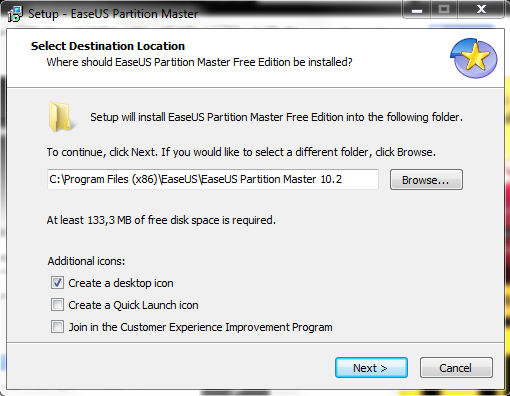
Successivamente si dovrà togliere il segno di spunta dalla casella Install EASEUS Todo Backup Free.
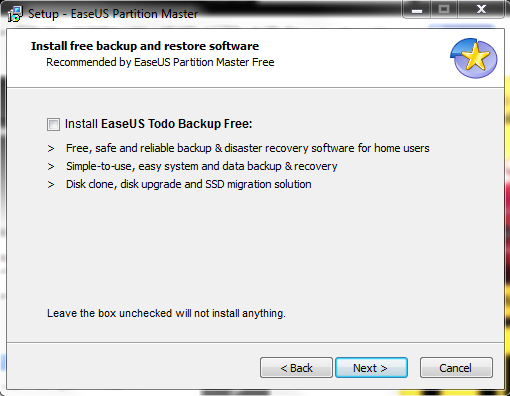
Ancora, con il preciso intento di scongiurare l’installazione di componenti superflui, si dovrà selezionare l’opzione Installazione personalizzata (avanzata) e togliere il segno di spunta dalla casella Installa PC Mechanic.
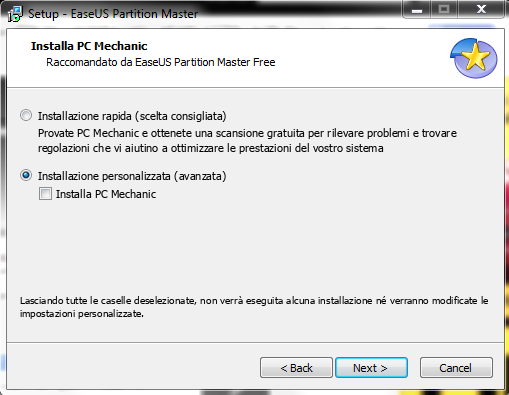
Infine, alla comparsa della schermata riprodotta nella figura seguente, si potrà semplicemente fare clic sul pulsante Next senza inserire alcun dato.
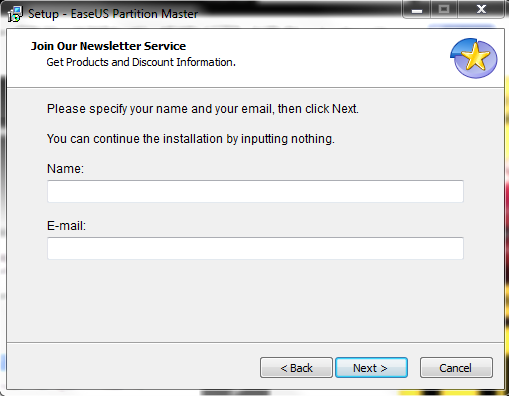
Ad installazione ultimata, si potrà eseguire EASEUS Partition Master cliccando quindi sulla voce Go to home page.
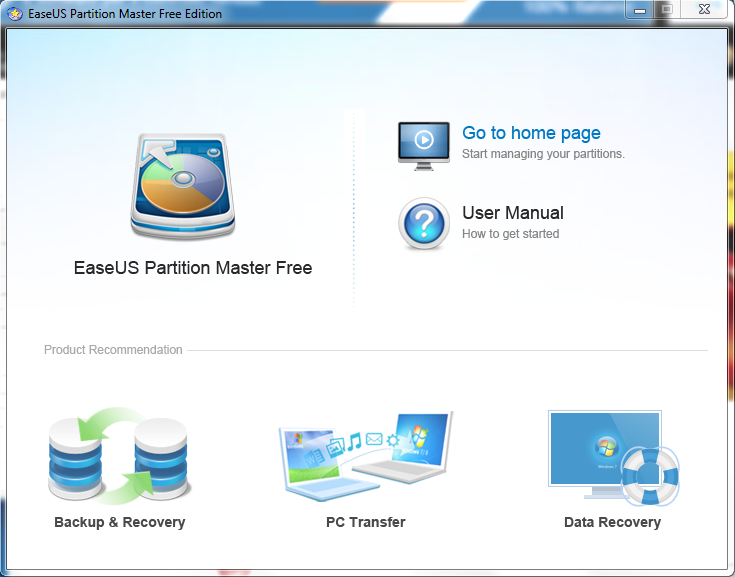
3) Dalla finestra principale di EASEUS Partition Master, che riassume la configurazione di dischi e partizioni, si potrà a questo punto cliccare sul disco dinamico (parte inferiore della schermata) con il tasto destro del mouse e scegliere il comando Convert to basic disk.
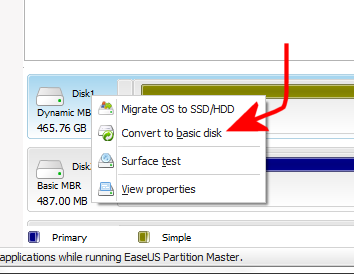
4) Cliccando su Applica (pulsante posto nella barra degli strumenti del programma, nella parte superiore della schermata), EASEUS Partition Master chiederà l’autorizzazione per riavviare il sistema.
5) Dopo aver confermato il riavvio di Windows, immediatamente prima della fase di boot del sistema operativo, comparirà la schermata di EASEUS Partition Master che inizierà a convertire il disco dinamico in disco di base.
L’operazione di conversione dovrebbe durare pochi minuti.
Come ultimo passo, verrà chiesto di spegnere il computer. Al successivo avvio del computer, tornando in Gestione disco, l’unità dovrebbe apparire come disco di base.
/https://www.ilsoftware.it/app/uploads/2023/05/img_12001.jpg)
/https://www.ilsoftware.it/app/uploads/2025/07/menu-start-windows-11-categorie-file-json.jpg)
/https://www.ilsoftware.it/app/uploads/2025/07/windows-11-redirectionguard.jpg)
/https://www.ilsoftware.it/app/uploads/2025/07/7zip-compressione-parallelizzazione-cpu-moderne.jpg)
/https://www.ilsoftware.it/app/uploads/2025/07/vulnerabilita-driver-windows.jpg)